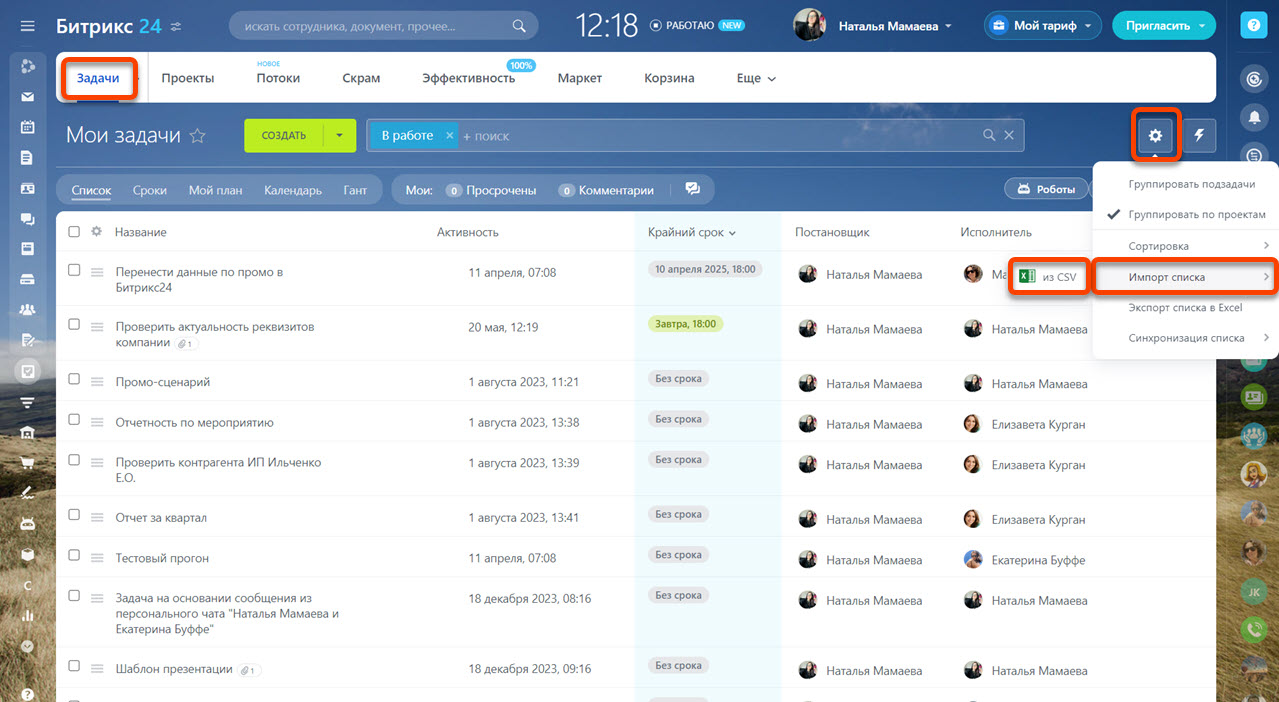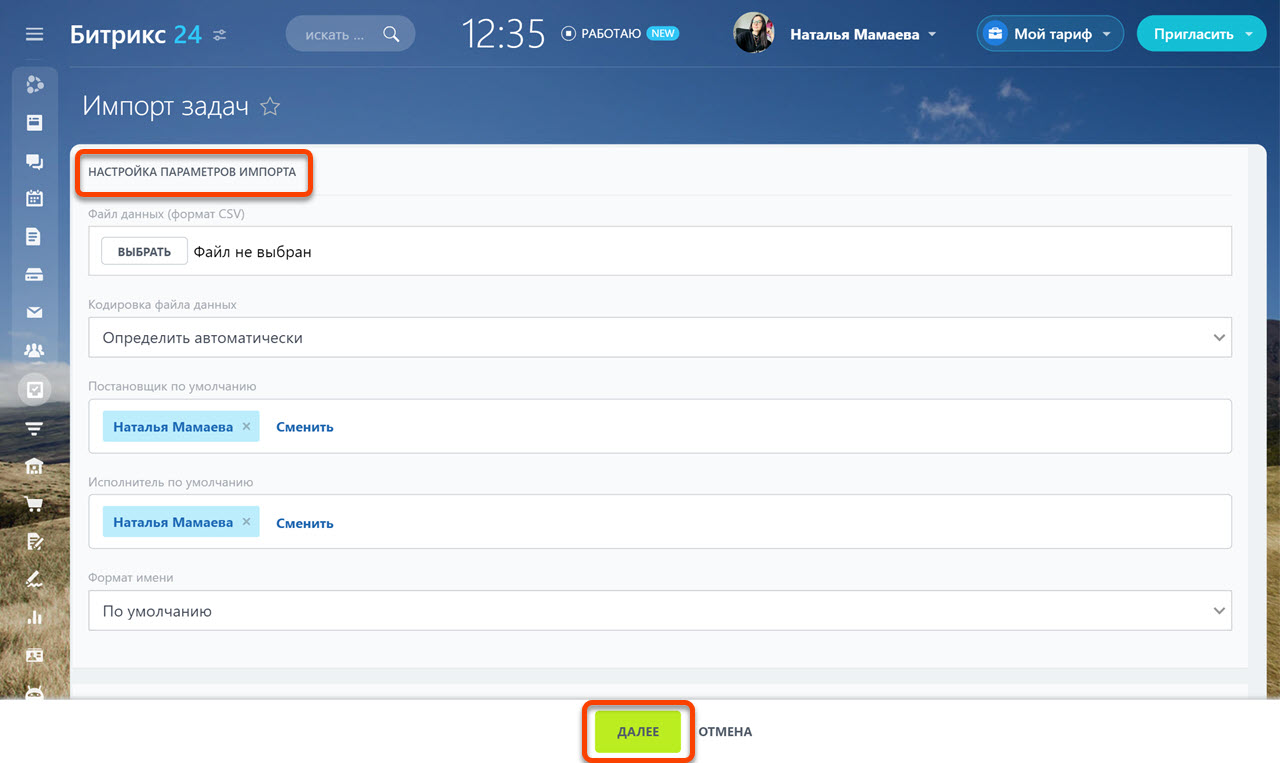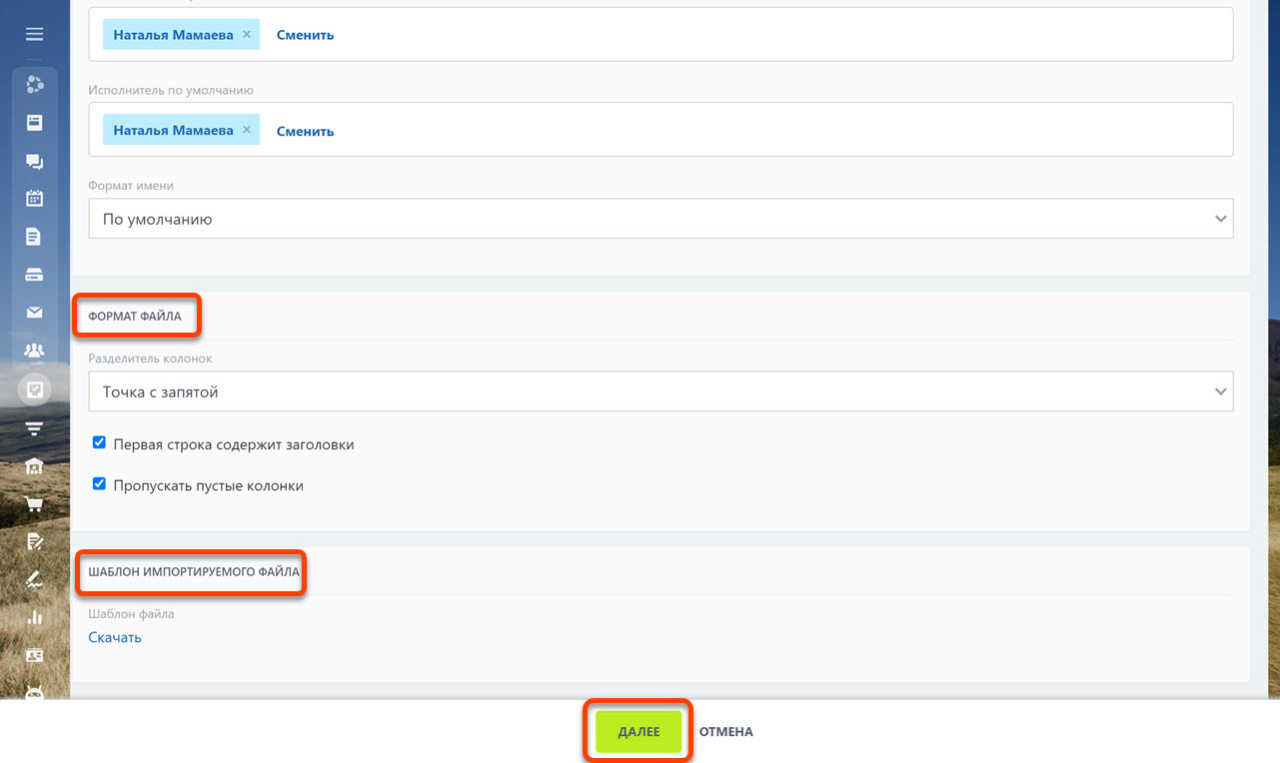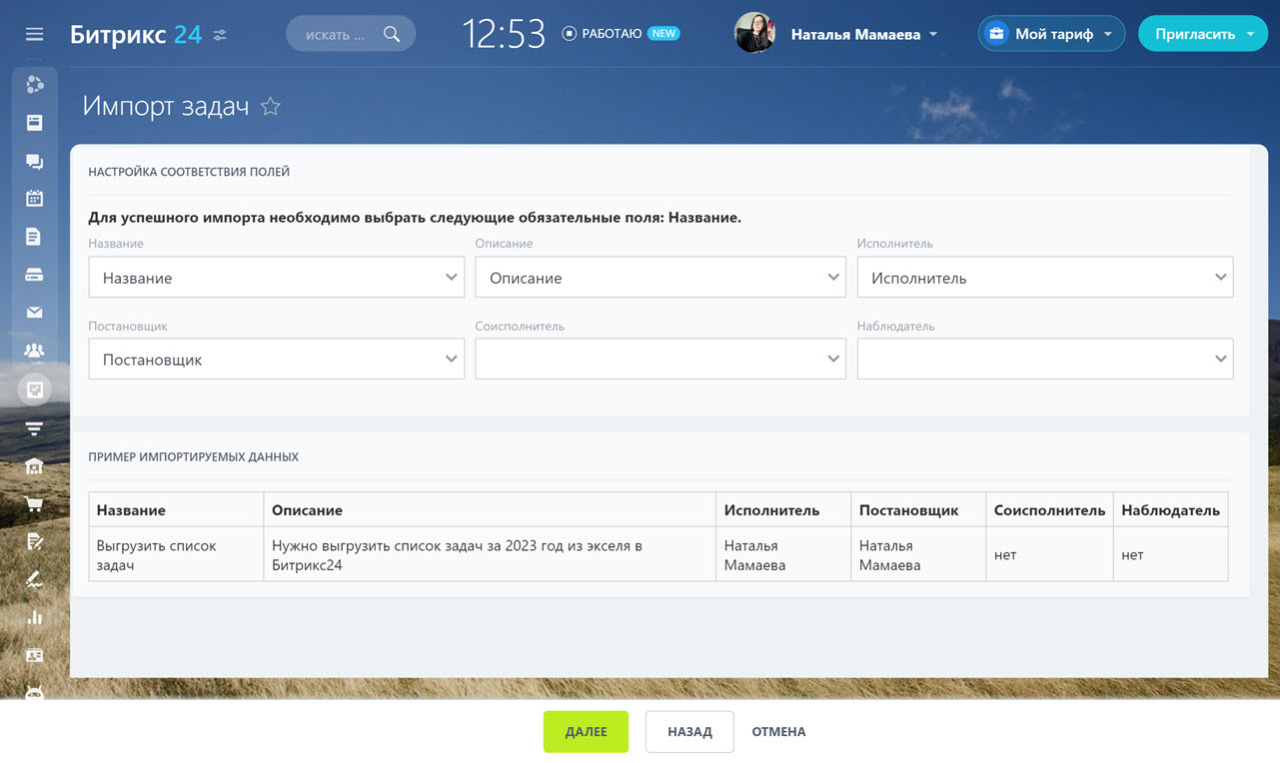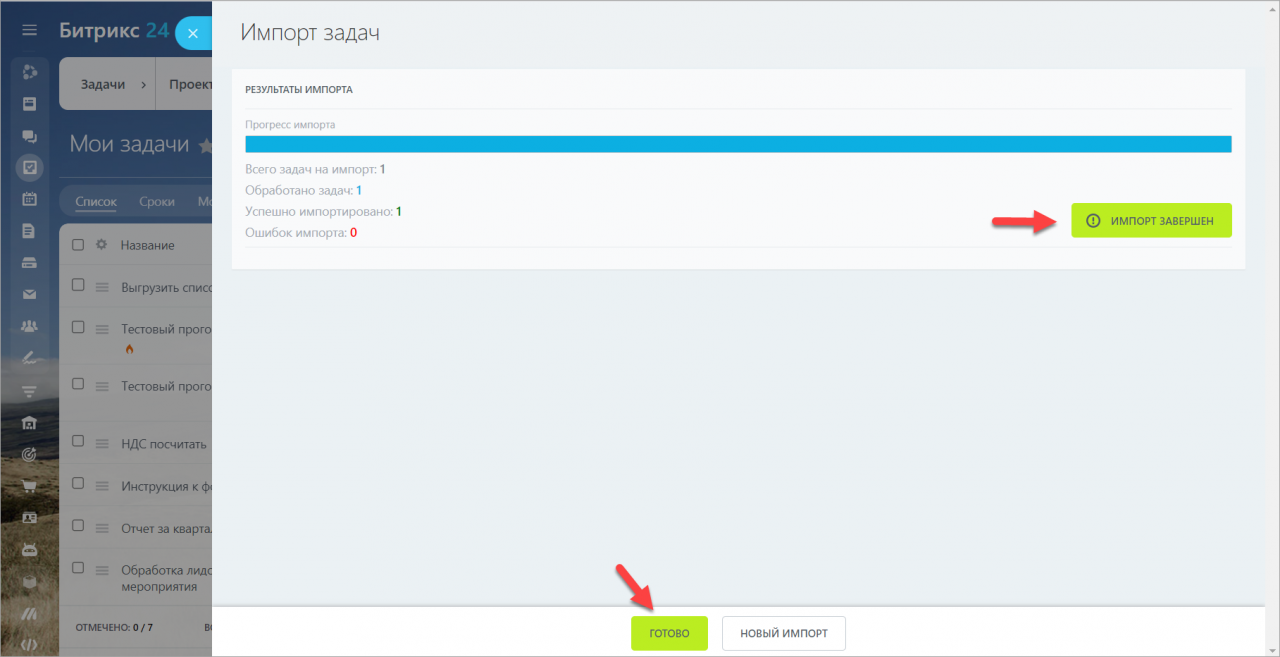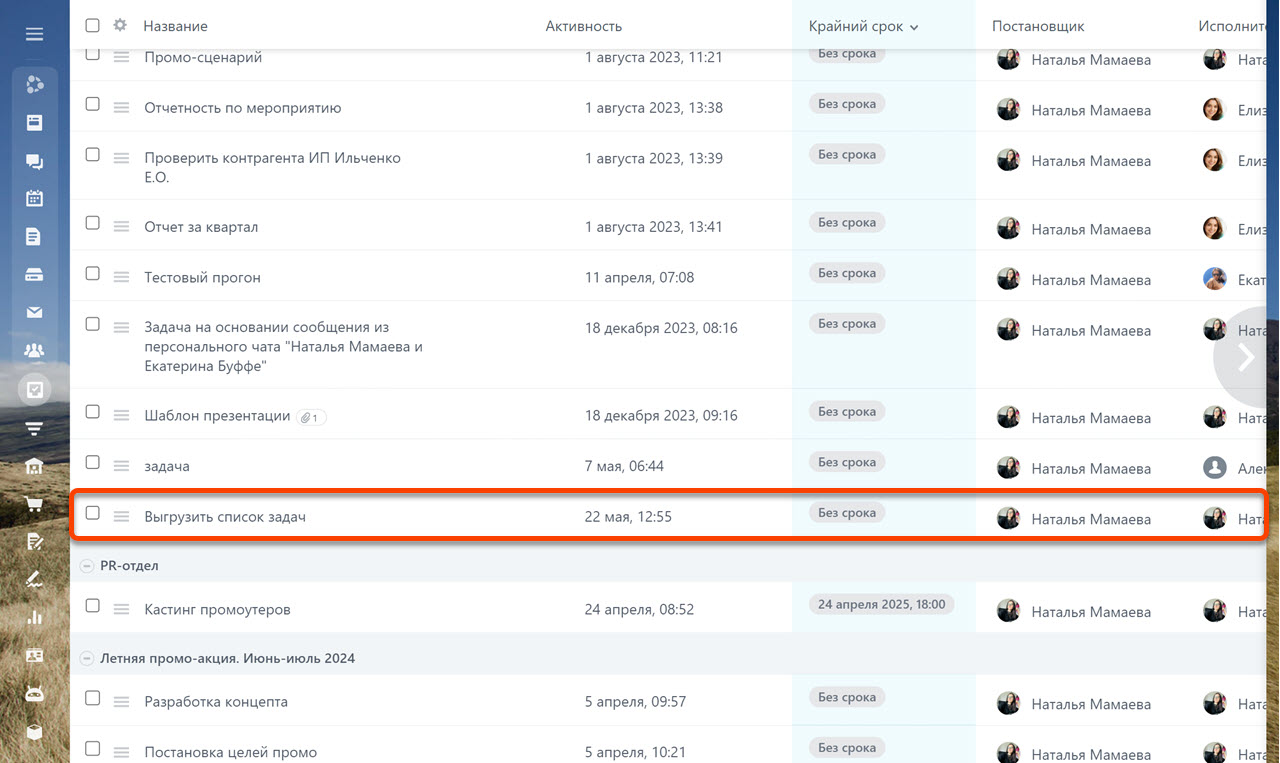Перенесите задачи из других сервисов и файлов в Битрикс24 с помощью инструмента Импорт списка.
Чтобы импортировать список задач из файла, перейдите в раздел Задачи и проекты, нажмите на шестерёнку и выберите из выпадающего списка Импорт списка > из CSV.
Действия, доступные вам в открывшейся форме:
- Настройка параметров импорта.
Параметры для настройки
- Файл данных (формат CSV) - выберите файл для импорта в формате CSV.
- Кодировка файла данных - выберите кодировку из выпадающего списка или оставьте пункт Определить автоматически, тогда Битрикс24 определит кодировку самостоятельно.
- Постановщик по умолчанию и Ответственный по умолчанию - определите, кто будет постановщиком и исполнителем в импортируемых задачах.
- Формат имени - укажите в каком формате будут импортированы имена и фамилии.
- Формат файла - укажите, используется ли в вашем файле разделитель, содержит ли заголовки первая строка и нужно ли пропускать пустые колонки. Эту информацию вы можете посмотреть в файле, который хотите импортировать.
Если в вашем файле есть даты, убедитесь, что они записаны в том же формате, что указан в настройках вашего Битрикс24.
- Шаблон импортируемого файла - вы можете импортировать шаблон таблицы, и перенести все ваши задачи в этот файл. Импортировать можно только те поля, которые есть в шаблоне импорта.
Для указания важности задачи и других параметров можно использовать значения:
- 0 — нет,
- 1 — да.
Хотите стать первым, кто узнает о важных обновлениях в продукте?
Уроки, обучение, полезные истории, кейсы и эксклюзивные эфиры — все в Telegram-канале для пользователей «Битрикс24 печатает»
Уроки, обучение, полезные истории, кейсы и эксклюзивные эфиры — все в Telegram-канале для пользователей «Битрикс24 печатает»
Перейдите в Настройку соответствия полей и посмотрите, как будет выглядеть пример импортируемого списка.
После установки всех настроек нажмите Далее.
Процесс импорта задач запущен. После его окончания вы увидите такое окно.
Перейдите в список задач, чтобы проверить успешность импорта.